كيفية حذف كل الأنشطة من Google
نصائح وحيل Android / / August 04, 2021
الإعلانات
من البحث عن أشياء صغيرة لجمع الكثير من المعلومات ، نستخدم جميعًا Google في حياتنا اليومية. أصبح Google حاجة أساسية لجميع مستخدمي الإنترنت. لكن هل تساءلت عما إذا كان بإمكانك حذف جميع أنشطتك من خوادم Google؟
عندما نستخدم Google لأي نوع من الأشياء ، يقوم google بتخزين بياناتنا في خوادمهم ، ووفقًا لـ Google. تُستخدم هذه البيانات لتحسين تجربة المستخدم وعرض الإعلانات ذات الصلة. إن Google شفافة بشأن هذه البيانات والخصوصية ، ولكن هناك بعض الأشياء التي قد ترغب الآن في مشاركتها والاحتفاظ بها لنفسك.
تقوم Google بتخزين جميع بيانات مستخدميها حول العالم في قاعدة البيانات. سنقدم لك هنا طريقة مفصلة لحذف جميع هذه الأنشطة التي لا تريد مشاركتها مع Google.
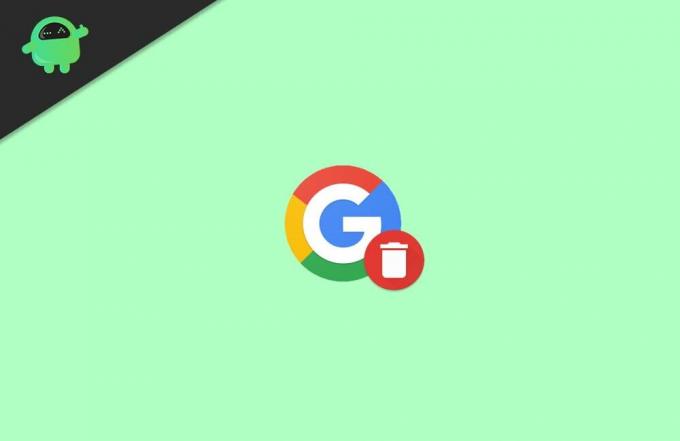
الإعلانات
جدول المحتويات
-
1 كيفية حذف جميع الأنشطة من Google | حذف المحفوظات بالكامل
- 1.1 الطريقة الأولى: حذف كل الأنشطة من Google باستخدام أداة "نشاطي"
- 2 الطريقة الثانية: حذف كل الأنشطة من Google باستخدام جهاز Android الخاص بك
- 3 خاتمة
كيفية حذف جميع الأنشطة من Google | حذف المحفوظات بالكامل
من السهل حقًا حذف عمليات البحث في Google وسجل التصفح من أي متصفح نستخدمه. قد تعتقد أنه تم حذفه نهائيًا. نعم ، تم حذفه نهائيًا ولكن من جانبك فقط. ولكن لا يزال يتم حفظه على خوادم Google!
تتعقب Google جميع الأنشطة التي نقوم بها باستخدام حساب Google الخاص بنا. يستخدم Google هذه البيانات من كل حساب لإنشاء ملف تعريف مستخدم. يحتوي ملف تعريف المستخدم هذا على جميع معلوماتك مثل عمرك وجنسك وبلدك وتفاصيل محل إقامتك ولغتك واهتماماتك وسجل البحث وغير ذلك الكثير.
ومع ذلك ، إذا قمت بتسجيل الدخول باستخدام حساب Google الخاص بك ، فسيتم حذف البيانات من جهازك فقط ، وستظل متاحة على خوادم Google. اتبع الطريقة المذكورة أدناه لإزالتها تمامًا من خوادم Google أيضًا.
الطريقة الأولى: حذف كل الأنشطة من Google باستخدام أداة "نشاطي"
يحتوي كل حساب على Google على ميزة تسمى "نشاطي" ، والتي تحتوي على جميع تفاصيل عمليات البحث والمحفوظات ، ويمكنك أيضًا إدارة هذه البيانات داخل هذه الأداة.
الإعلانات
لفتح هذه الأداة ، أولاً وقبل كل شيء ، قم بتسجيل الدخول إلى حساب Google الخاص بك باستخدام أي متصفح ويب وانتقل إلى صفحة google الرئيسية. بعد ذلك ، انقر فوق رمز حساب الدائرة في الزاوية اليمنى العليا من الصفحة.
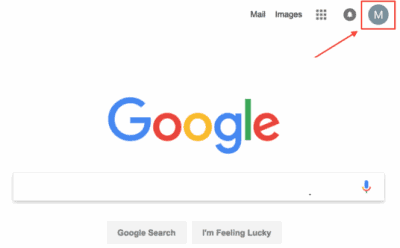
سيؤدي هذا إلى فتح قائمة منسدلة. الآن حدد "حسابي" من القائمة المنسدلة.

بمجرد القيام بذلك ، سترى جميع خيارات الحساب المختلفة في الصفحة التالية. ابحث عن خيار يسمى نشاطي وانقر على الانتقال إلى نشاطي تحت الخيار.
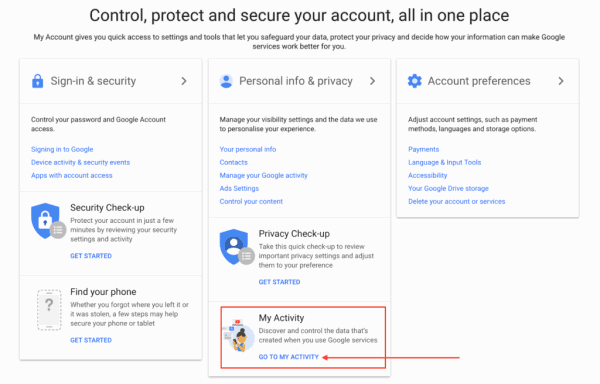
الإعلانات
بعد ذلك ، سترى بعض الشرائح التي تحتوي على معلومات حول سبب مشاركة بياناتك مع Google. تجاهل الشرائح واستمر في فتح لوحة معلومات نشاطي.
في "لوحة بيانات نشاطي" ، سترى كل سجلك مرتبطًا بحسابك في Google. ابحث عن خيار يسمى حذف وانقر فوقه.

بعد ذلك ، سترى نافذة منبثقة بها العديد من الخيارات لحذف سجلك وفقًا للوقت. في حالتنا ، نريد حذف السجل بالكامل ، لذلك سنحدد خيار "جميع الأوقات" في النافذة المنبثقة.

تحديد خيار "كل الأوقات" سينقلك إلى النافذة التالية. هنا سيتم تحديد جميع الأنشطة التي تريد حذفها افتراضيًا.
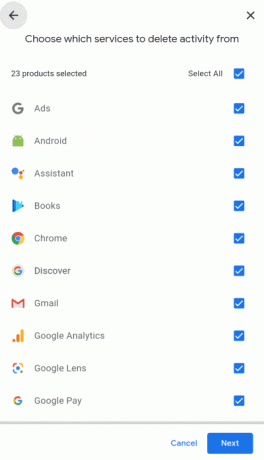
يمكنك إلغاء تحديد أي خيارات إذا كنت تريد الاحتفاظ بهذا السجل على حسابك. بعد ذلك ، انقر فوق الخيار التالي للمتابعة.
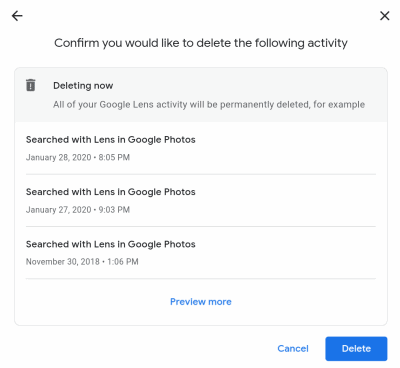
في الصفحة التالية ، سيطلب تأكيد الحذف. انقر مرة أخرى على خيار الحذف للمتابعة.
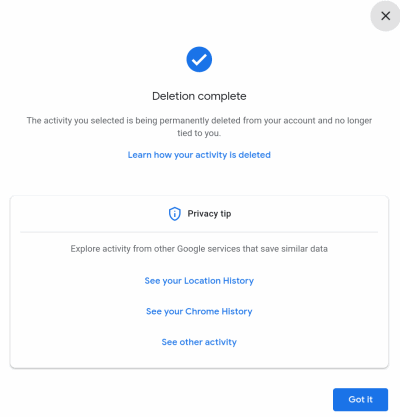
هذا كل ما ستظهر لك نافذة اكتمال الحذف على شاشتك. أخيرًا ، انقر فوق خيار "الحصول عليها" للإنهاء.
الطريقة الثانية: حذف كل الأنشطة من Google باستخدام جهاز Android الخاص بك
إنها طريقة بسيطة جدًا حيث أن تطبيق Google مثبت بالفعل على جهازك. لحذف سجل Google وبيانات التتبع الأخرى باستخدام هاتفك الذكي ، افتح تطبيق الإعدادات ، وانتقل إلى خيار الحسابات.
هنا سترى كل حسابك الذي تستخدمه على جهازك. اضغط على حساب Google الذي تريد حذف السجل منه. في النافذة التالية ، انقر فوق خيار حساب Google.

سينقلك هذا إلى نافذة جديدة هنا. اضغط على الخيار المسمى "إدارة بياناتك وتخصيصك. بعد ذلك ، قم بالتمرير لأسفل حتى ترى خيار "نشاطي" واضغط عليه.
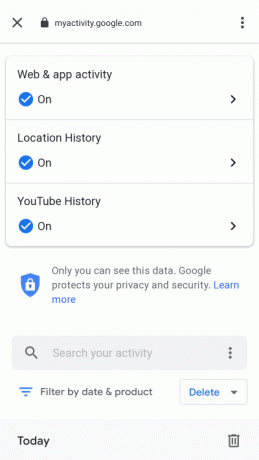
سيؤدي هذا إلى إعادة توجيهك إلى صفحة تسجيل الدخول. هنا سجل الدخول بنفس حساب Google ، وستكون في صفحة "نشاطي". قم بالتمرير لأسفل وابحث عن خيار الحذف واضغط عليه.
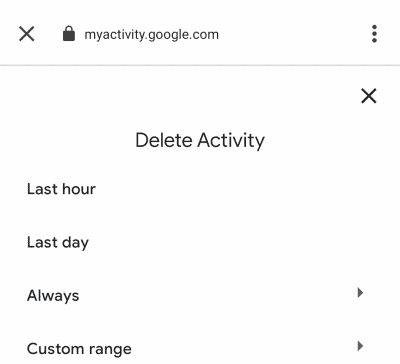
بعد ذلك ، حدد الخيار "دائمًا" في النافذة المنبثقة حيث تريد حذف السجل بالكامل. يمكنك أيضًا تحديد خيارات أخرى إذا كنت تريد حذف جزء فقط من السجل.
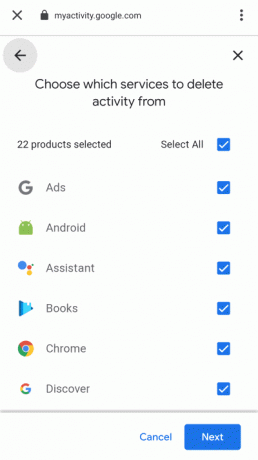
الآن ، في النافذة التالية ، سترى كل نشاطك المحدد افتراضيًا للحذف. اضغط على الخيار التالي للمتابعة. يمكنك إلغاء تحديد أي خيار إذا كنت تريد الاحتفاظ بهذه البيانات أو المحفوظات.
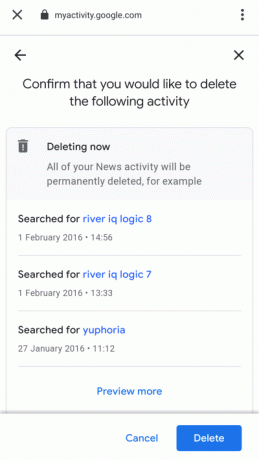
بعد ذلك ، تحتاج إلى تأكيد الحذف بالنقر فوق خيار الحذف في النافذة التالية.
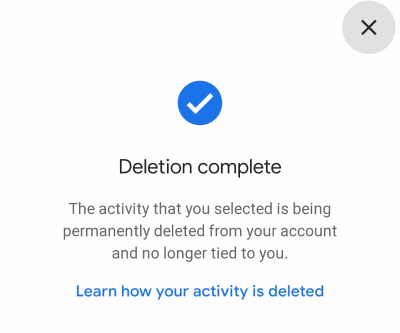
هذا كل ما سترى نافذة منبثقة للتأكيد بعد الحذف الناجح. أخيرًا ، انقر فوق خيار موافق لإكمال العملية.
خاتمة
باختصار ، هذه هي أسهل طريقة لحذف سجل Google بالكامل وبيانات التتبع الأخرى من حساب Google الخاص بك. نقترح عليك القيام بذلك كل بضعة أشهر إذا كنت لا تريد أن تحتفظ Google ببياناتك. أيضًا ، يمكنك تعطيل تخزين البيانات من أداة "نشاطي".
هناك خيار لوقف مشاركة البيانات. انقر فوق هذا الخيار ، ولن يتم تخزين بياناتك حتى تقوم بتشغيلها. هذا كل ما في هذا المقال. نأمل أن يزيل هذا كل شكوكك حول حذف التاريخ بالكامل من Google.
اختيار المحرر:
- كيفية إزالة حسابات Google المرتبطة من صفحة Google الرئيسية
- كيفية إزالة حساب Google من متصفح Chrome
- احذف سجل Google بسرعة باستخدام اختصار الشاشة الرئيسية هذا
- كيف تضيف مستخدمًا ثانيًا بحساب Google على Chromebook؟
- أفضل تطبيقات الواقع الافتراضي لنظام Android
راهول طالب في علوم الكمبيوتر وله اهتمام كبير بمجال موضوعات التكنولوجيا والعملات المشفرة. يقضي معظم وقته إما في الكتابة أو الاستماع إلى الموسيقى أو السفر إلى أماكن غير مرئية. يعتقد أن الشوكولاتة هي الحل لجميع مشاكله. الحياة تحدث ، والقهوة تساعد.



